丨文字样式丨
文字注释是CAD图形中最重要的图形元素之一,因为我们的图形是拿给一些非专业的人士看的,比如甲方、造价、监理、施工方等等,图纸虽然有国标规范(GB),但是每个“设计师”的水平是不一样的,所以让他人更好的看懂自己的图纸,我们就需要文字注释来标注图样中的一些非图形信息!
丨文字注释打开方法丨
Setup 1,注释→文字。
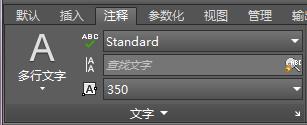
Setup 2,绘图→文字。
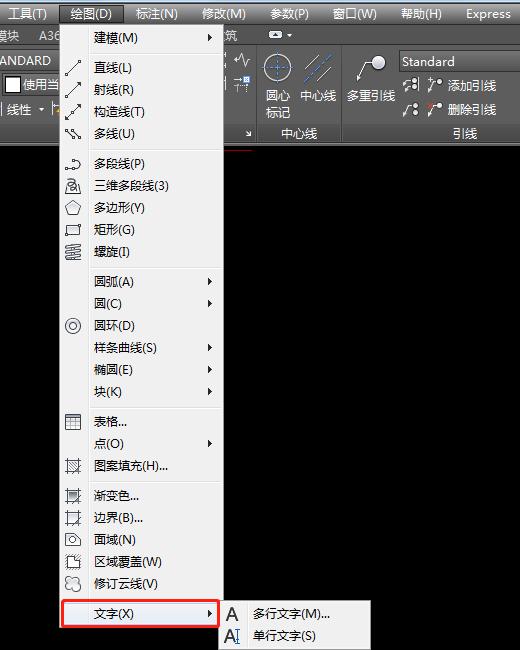
Setup 3,输入命令T单行文字或者MT多行文字。
图形注释文字包括单行文字或多行文字。对于不需要多种字体或多行的简单项,可以创建单行文字。对于较长、较复杂的内容,可以创建多行或段落文字。
丨文字样式使用方法丨
在CAD中,所有文字都有与之相关联的文字样式。文字样式包括文字【字体】、【字型】、【高度】、【宽度系数】、【倾斜】、【反向】、【倒置】、以及【垂直】等参数。在图形中输入文字时,当前的文字样式决定输入文字的字体、字号、角度、方向和其他的文字
Setup 1,修改默认文字样式
在创建文字注释和尺寸标注时,CAD通常使用当前的文字样式,我们可以根据自己的要求自行新建、修改任一样式(也包含默认的文字样式也是可以修改的)。
输入ST,弹出【文字样式】对话框,如图所示,
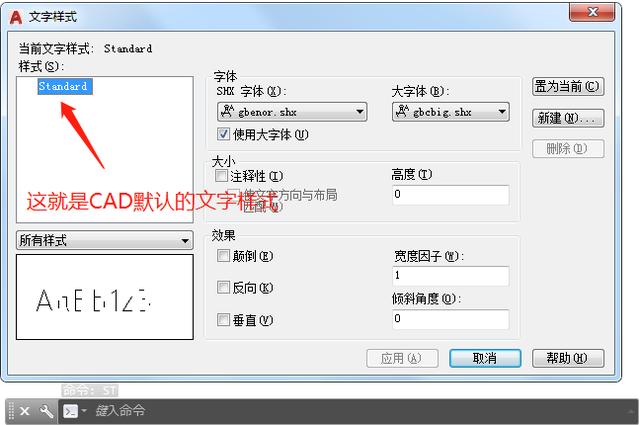
【字体】选项卡:改选项卡用于设置字体名(如宋体、仿宋等常用字体)、字体格式及字体样式等属性。
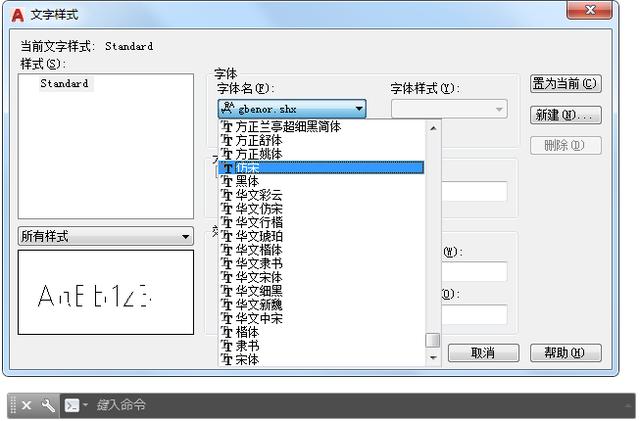
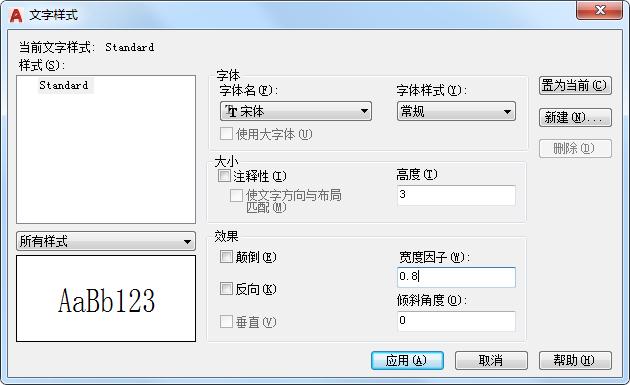
Setup 2,创建一个自己的文字样式
【1】ST→点击新建按钮。
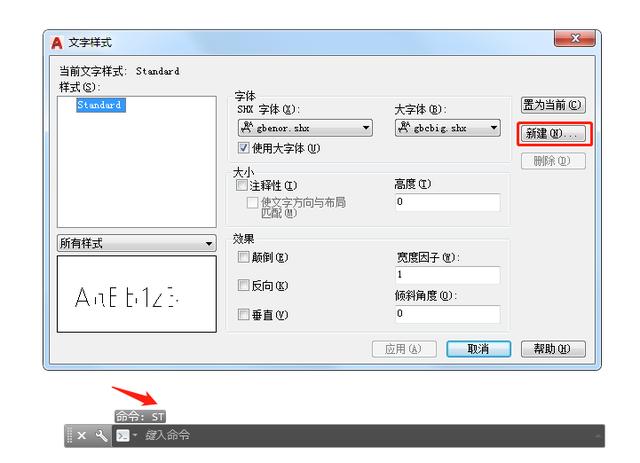
【2】起名,这里我自定为【华云旭中文标准】,设置让如图所示的参数。
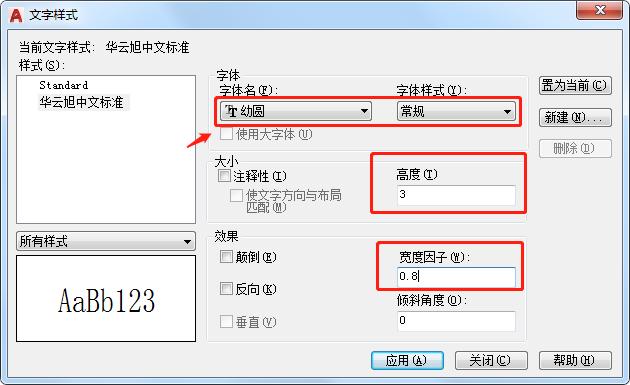
【3】应用。
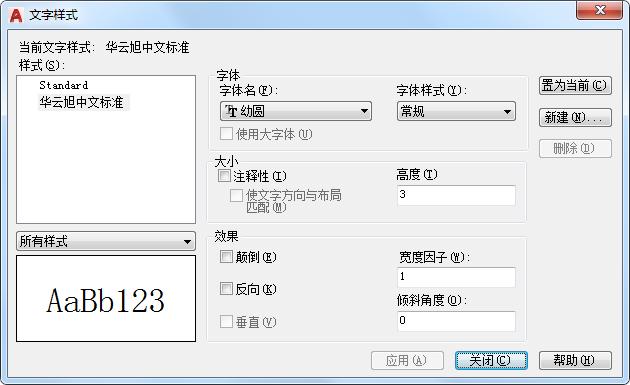
【4】如果这个时候我们需要设置该【华云旭中文标准】作为字体样式使用,那么我们需要将该【华云旭中文标准】字体样式置为当前,点击置为当前按钮,如图所示。
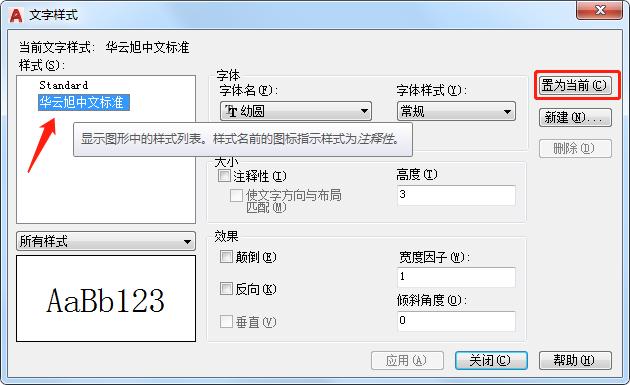
【5】同理我们创建出一个数字标注的样式出来,方法同上。
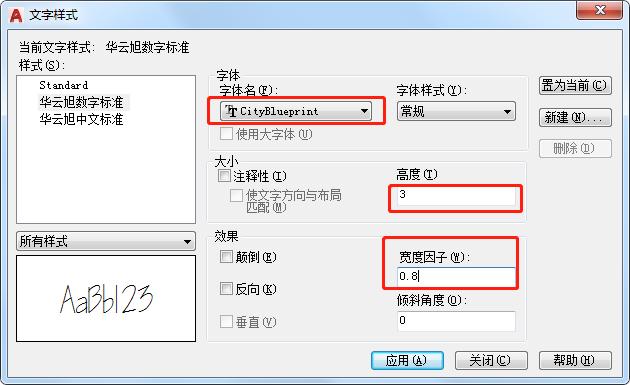
我们来看一下三个样式的不同字体样式
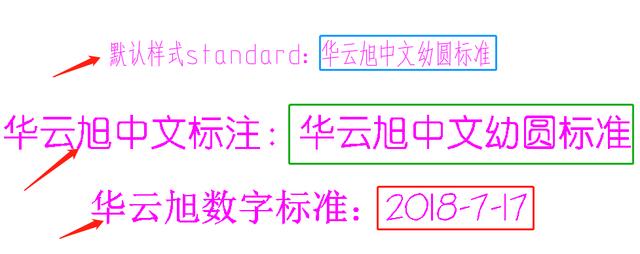
学到这里相信大部分的小伙伴都明白了文字样式,和word一样选择宋体就是宋体,选择黑体就是黑体,在CAD中无非是多了一个文字样式管理器罢了。所以打开图纸出现???问号怎么办?我们需要选中该字体,输入ch或者ctrl+1查看该文字的文字样式属于哪个文字样式,我们把问号的文字样式修改为宋体即可。是不是非常的简单,修改的方法同上!
华云旭教育CAD教程原创文章,转载请注明出处

 加载中,请稍侯......
加载中,请稍侯......
精彩评论